Como calcular a média por dia da semana no excel
Freqüentemente, você pode querer calcular o valor médio agrupado por dia da semana no Excel.
Por exemplo, digamos que temos o seguinte conjunto de dados e queremos calcular as vendas médias com base no dia da semana:

O exemplo passo a passo a seguir mostra como fazer isso.
Passo 1: Insira os dados
Primeiro, insira os valores dos dados no Excel:

Etapa 2: extrair o dia da semana das datas
A seguir, digite a seguinte fórmula na célula C2 para extrair o dia da semana para a data na célula A2 :
=TEXT( A2 , "dddd")
Podemos então clicar e arrastar esta fórmula para cada célula restante na coluna D:
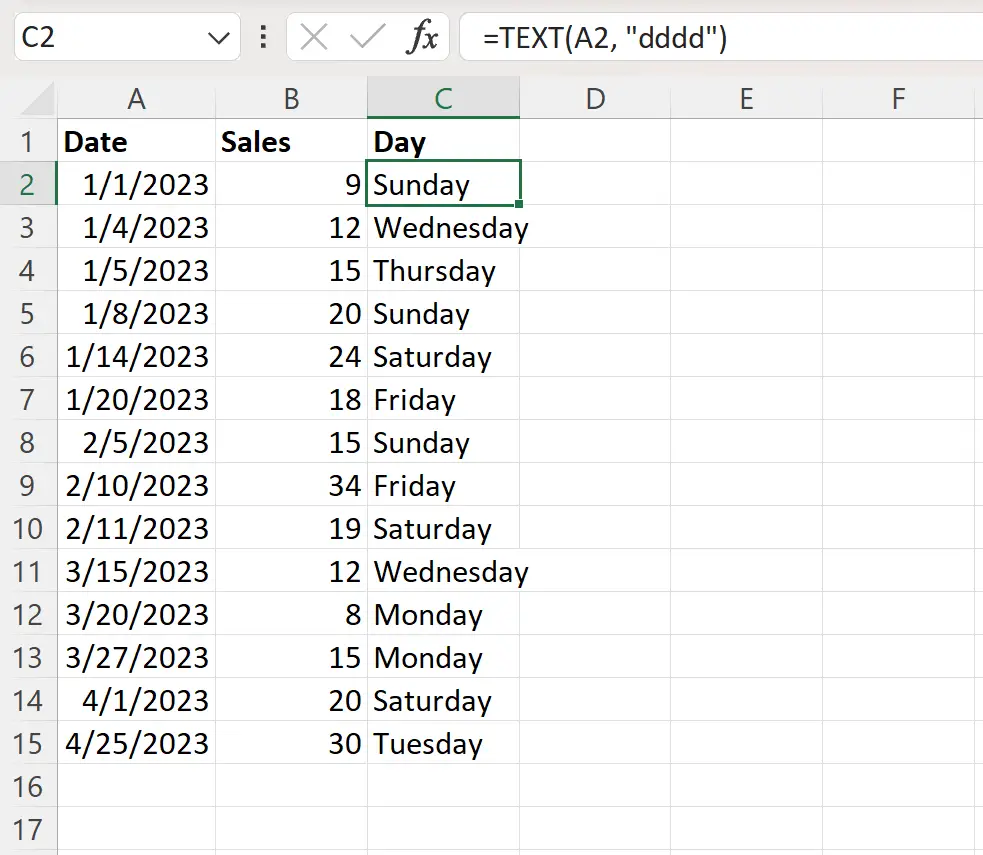
Etapa 3: crie uma lista de dias da semana
A seguir, crie uma lista de dias da semana na coluna E:
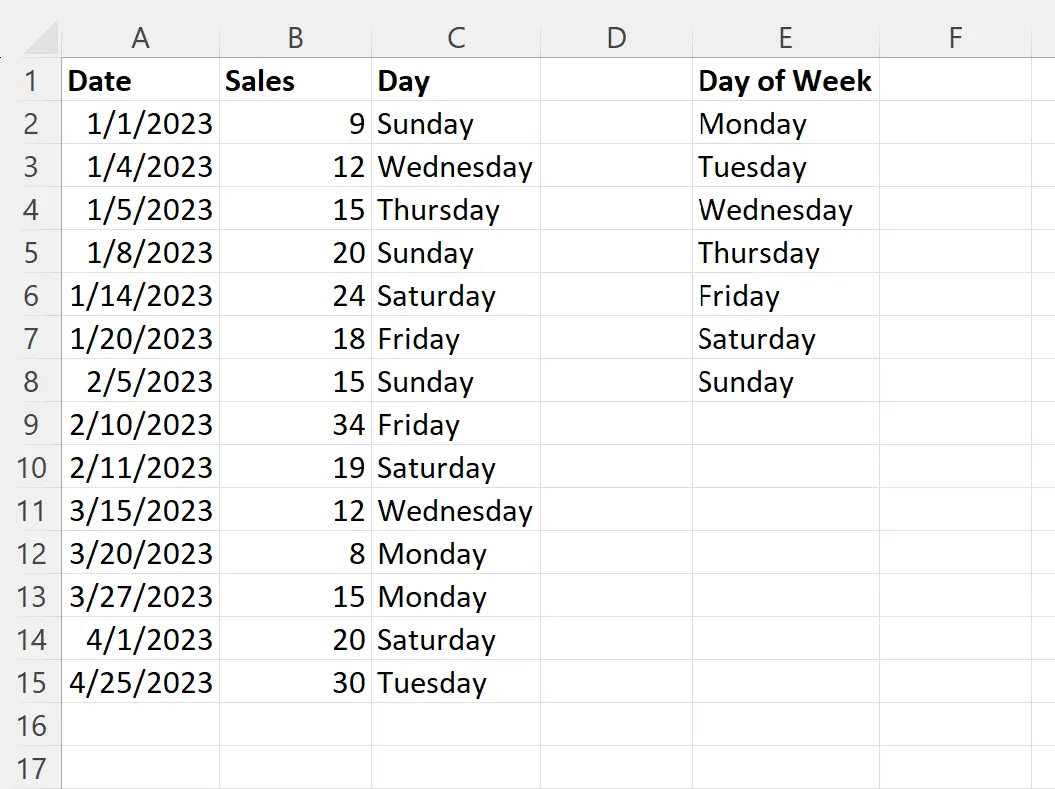
Passo 4: Calcule a média por dia da semana
A seguir, digite a seguinte fórmula na célula F2 para calcular o valor médio de vendas com base no dia da semana.
=AVERAGEIF( $C$2:$C$15 , E2 , $B$2:$B$15 )
Clique e arraste esta fórmula para cada célula restante na coluna F:
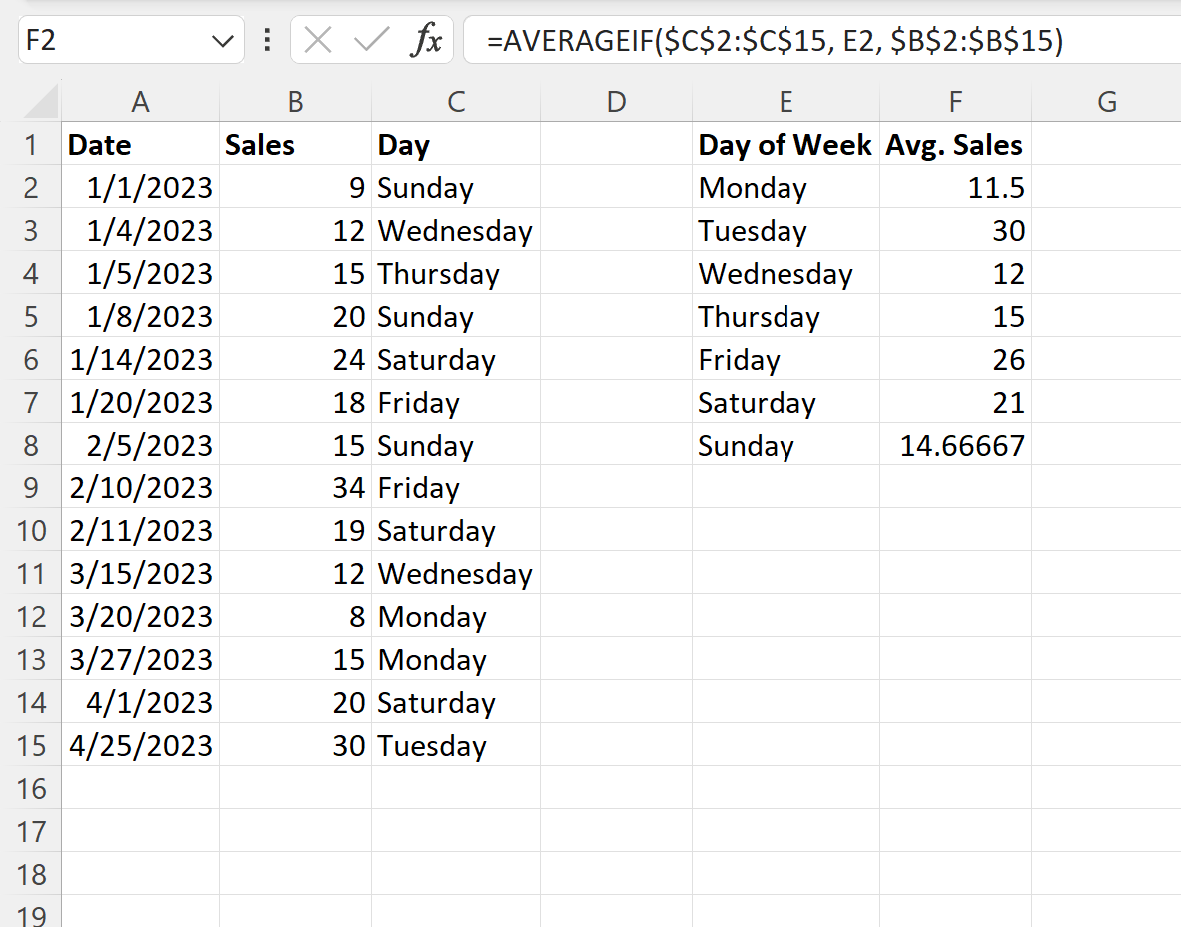
Isso nos diz:
- As vendas médias na segunda-feira foram de 11,5 .
- A média de vendas na terça-feira foi de 30 .
- As vendas médias na quarta-feira foram de 12 .
- A média de vendas na quinta-feira foi de 15 .
E assim por diante.
Recursos adicionais
Os tutoriais a seguir explicam como realizar outras tarefas comuns no Excel:
Como calcular média por mês no Excel
Como calcular a média por grupo no Excel
Como calcular a média móvel de 7 dias no Excel